Как преобразовать текст в таблицу или наоборот в Outlook?
Замечали ли вы, что при написании электронного письма иногда требуется преобразовать существующий текст в таблицу или наоборот для какой-то специальной цели? А знаете ли вы, как это сделать? С помощью этого руководства вы сможете легко выполнить эту задачу.
Преобразование текста в таблицу в Outlook
Преобразование таблицы в текст в Outlook
Преобразование текста в таблицу в Outlook
Если у вас есть текст, показанный на скриншоте ниже, и вы хотите преобразовать его в таблицу, вы можете сделать следующее.
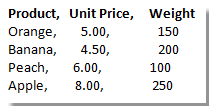
1. В окне редактирования электронной почты выберите текст, который вы хотите преобразовать в таблицу.
2. Затем нажмите Вставить > Таблица > Преобразовать текст в таблицу. Смотрите скриншот:
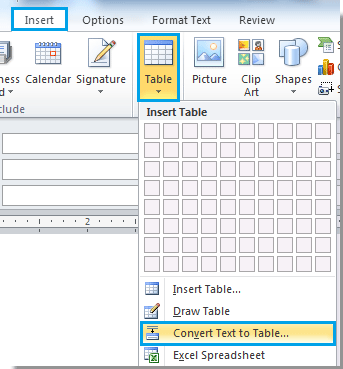
3. Появится диалоговое окно Преобразовать текст в таблицу. В этом диалоговом окне вы можете:
A: Настроить количество столбцов или строк в разделе Размер таблицы;
B: Указать параметры Автоподбора по мере необходимости;
C: Указать символ, используемый в ваших данных для разделения в разделе Разделить текст по. В этом примере мои данные разделены запятыми, поэтому я выбираю опцию Запятые.
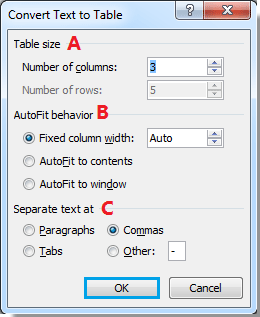
4. Нажмите OK, чтобы начать преобразование и закрыть диалоговое окно.
После преобразования вы можете увидеть результат, как показано ниже:
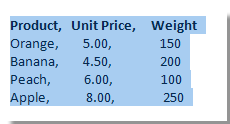 |
 |
AI Mail Assistant в Outlook: Умные ответы, четкое общение (волшебство в один клик!) БЕСПЛАТНО
Оптимизируйте свои ежедневные задачи в Outlook с помощью AI Mail Assistant от Kutools для Outlook. Этот мощный инструмент изучает ваши прошлые письма, чтобы предлагать умные и точные ответы, оптимизировать содержание ваших писем и помогать легко создавать и редактировать сообщения.

Эта функция поддерживает:
- Умные ответы: Получайте ответы, созданные на основе ваших предыдущих разговоров — персонализированные, точные и готовые к отправке.
- Улучшенное содержание: Автоматически улучшайте текст ваших писем для большей ясности и воздействия.
- Простое составление: Просто укажите ключевые слова, и пусть ИИ сделает остальную работу, предлагая несколько стилей написания.
- Интеллектуальные расширения: Расширяйте свои мысли с помощью контекстно-зависимых предложений.
- Суммаризация: Мгновенно получайте краткие обзоры длинных писем.
- Глобальный охват: Легко переводите ваши письма на любой язык.
Эта функция поддерживает:
- Умные ответы на письма
- Оптимизированное содержание
- Черновики на основе ключевых слов
- Интеллектуальное расширение содержания
- Краткое изложение писем
- Перевод на несколько языков
Лучше всего то, что эта функция будет полностью бесплатной навсегда! Не ждите — скачайте AI Mail Assistant прямо сейчас и наслаждайтесь
Преобразование таблицы в текст в Outlook
Помимо преобразования текста в таблицу, вы также можете преобразовать таблицу обратно в текст в Outlook. В следующем разделе будет показано, как преобразовать таблицу в текст.
1. Выберите таблицу, которую вы хотите преобразовать в текст в вашем письме, а затем нажмите Макет > Преобразовать в текст. Смотрите скриншот:
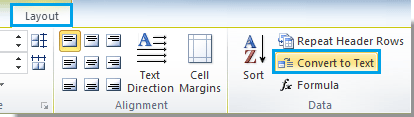
2. В диалоговом окне Преобразовать таблицу в текст выберите конкретный знак или настройте самостоятельно разделение текста в разделе Разделить текст с помощью. В данном случае я настраиваю знак “/” для разделения текста.
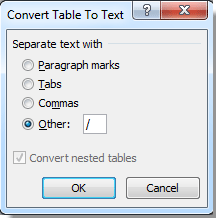
3. Нажмите OK, чтобы начать преобразование.
После преобразования вы можете увидеть результат, как показано на следующих скриншотах.
 |
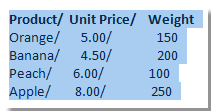 |
Лучшие инструменты для повышения продуктивности работы с Office
Срочные новости: бесплатная версия Kutools для Outlook уже доступна!
Оцените обновленный Kutools для Outlook с более чем100 невероятными функциями! Нажмите, чтобы скачать прямо сейчас!
📧 Автоматизация Email: Автоответчик (Доступно для POP и IMAP) / Запланировать отправку писем / Авто Копия/Скрытая копия по правилам при отправке писем / Автоматическое перенаправление (Расширенное правило) / Автоматически добавить приветствие / Авторазделение Email с несколькими получателями на отдельные письма ...
📨 Управление Email: Отозвать письмо / Блокировать вредоносные письма по теме и другим критериям / Удалить дубликаты / Расширенный Поиск / Организовать папки ...
📁 Вложения Pro: Пакетное сохранение / Пакетное открепление / Пакетное сжатие / Автосохранение / Автоматическое отсоединение / Автоматическое сжатие ...
🌟 Волшебство интерфейса: 😊Больше красивых и стильных эмодзи / Напоминание при поступлении важных писем / Свернуть Outlook вместо закрытия ...
👍 Удобные функции одним кликом: Ответить всем с вложениями / Антифишинговая Email / 🕘Показать часовой пояс отправителя ...
👩🏼🤝👩🏻 Контакты и Календарь: Пакетное добавление контактов из выбранных Email / Разделить группу контактов на отдельные / Удалить напоминание о дне рождения ...
Используйте Kutools на вашем языке – поддерживаются Английский, Испанский, Немецкий, Французский, Китайский и более40 других!


🚀 Скачайте все дополнения Office одним кликом
Рекомендуем: Kutools для Office (5-в-1)
Скачайте сразу пять установщиков одним кликом — Kutools для Excel, Outlook, Word, PowerPoint и Office Tab Pro. Нажмите, чтобы скачать прямо сейчас!
- ✅ Все просто: скачайте все пять установочных пакетов одним действием.
- 🚀 Готово для любой задачи Office: Установите нужные дополнения тогда, когда они вам понадобятся.
- 🧰 Включено: Kutools для Excel / Kutools для Outlook / Kutools для Word / Office Tab Pro / Kutools для PowerPoint